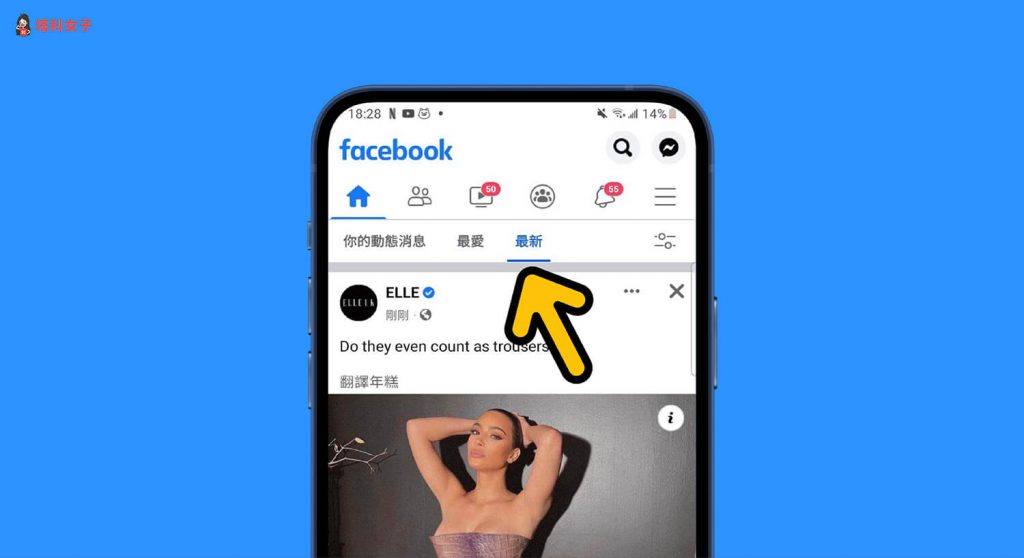如果你希望能按照時間順序查看最新的 FB 貼文,那麼我們現在可以在 iOS 及 Android 版 Facebook App 輕鬆達成,只要開啟 「FB 最新貼文」功能後,臉書動態牆頁面就會分成「首頁」、「最愛」及「最新」,切換到「最新」後,所有 FB貼文排序就會改成由最新貼文優先顯示的順序。
不過更改 FB 動態牆的貼文排序這功能僅支援手機版 Facebook App。
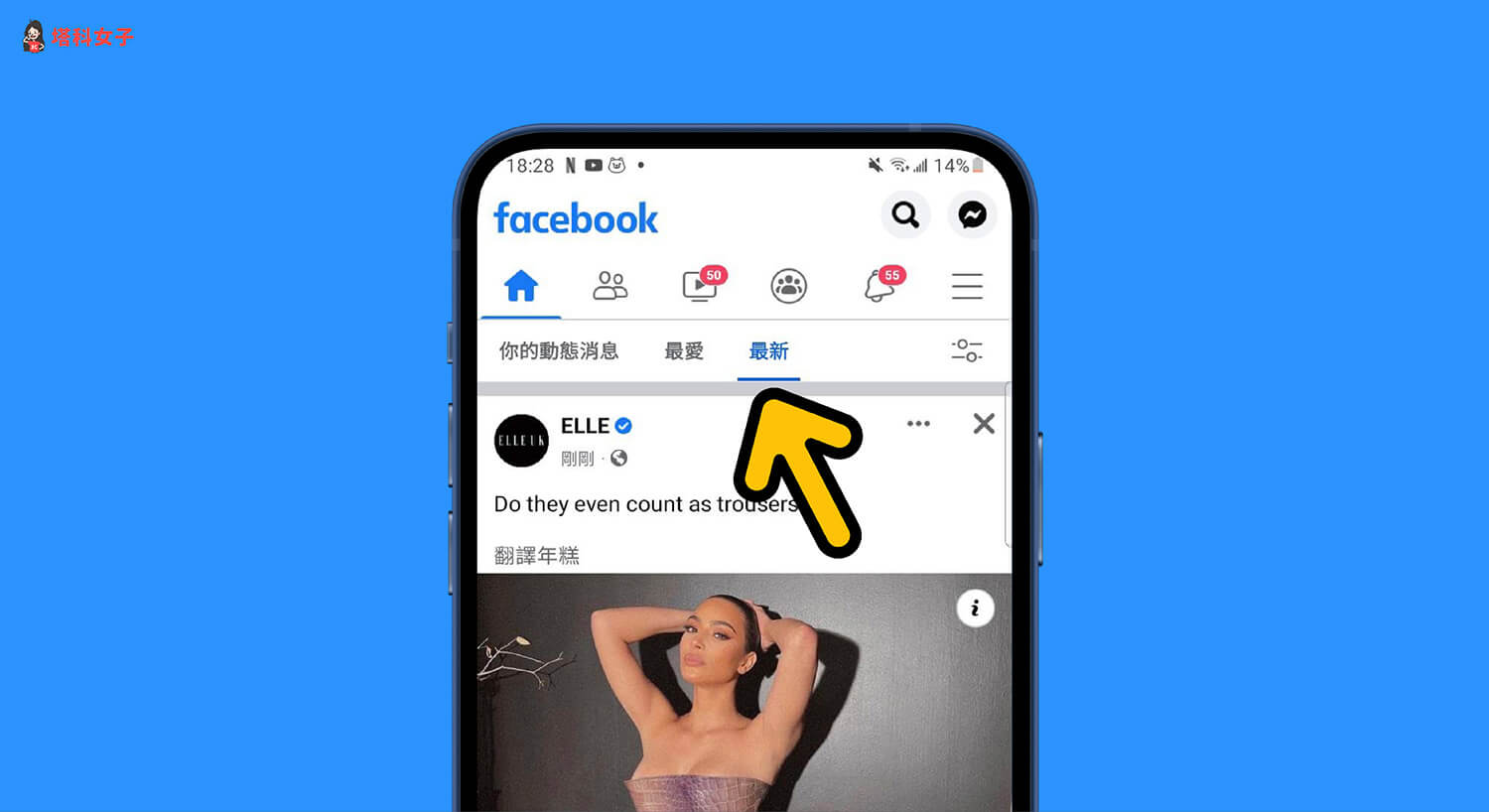
本文內容目錄
FB 一般模式 vs FB 最新貼文模式
如下圖,在一般 Facebook App 內,我們的 FB 貼文牆(動態消息)不是依照時間排序,而是根據 FB 演算法及它判斷你對哪些貼文較有興趣而為你排列貼文,但是開啟 FB 最新貼文模式後,所有臉書新貼文都會以時間做排序,越新的 FB 貼文會顯示在最上面,越往下則越舊。
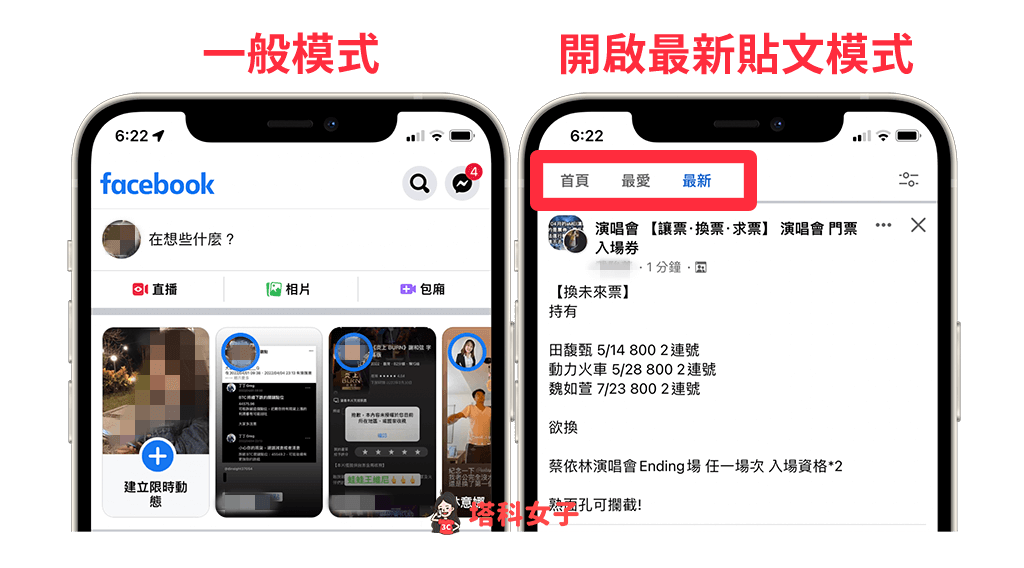
如何將 FB 貼文排序改最新貼文先顯示?
無論你使用 iPhone 或 Android 手機,我們都能在 Facebook App 內更改貼文排序設定,從一般模式改為 FB最新貼文優先顯示,這個功能叫做「最新動態和最愛」功能。以下分別教大家怎麼在 iOS 及 Android 版 FB更改貼文排序設定:
在 iOS 版 FB 更改貼文排序
- 前往 App Store 將 iOS 版 Facebook App 更新到最新版本。
- 開啟 iPhone 或 iPad 上的 Facebook App,切換到右下角「功能表」。
- 點選「查看更多」。
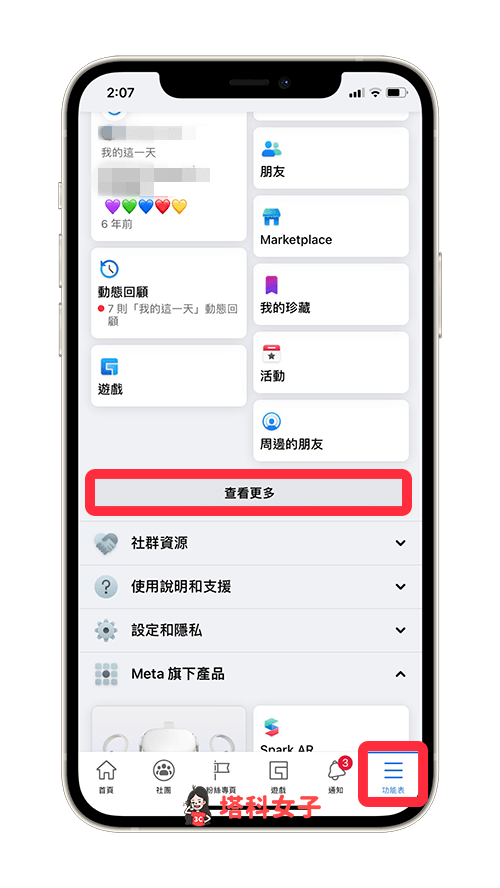 查看更多” width=”400″ height=”710″>
查看更多” width=”400″ height=”710″> - 點選「最新動態和最愛」後就會自動開啟 FB 貼文排序功能。
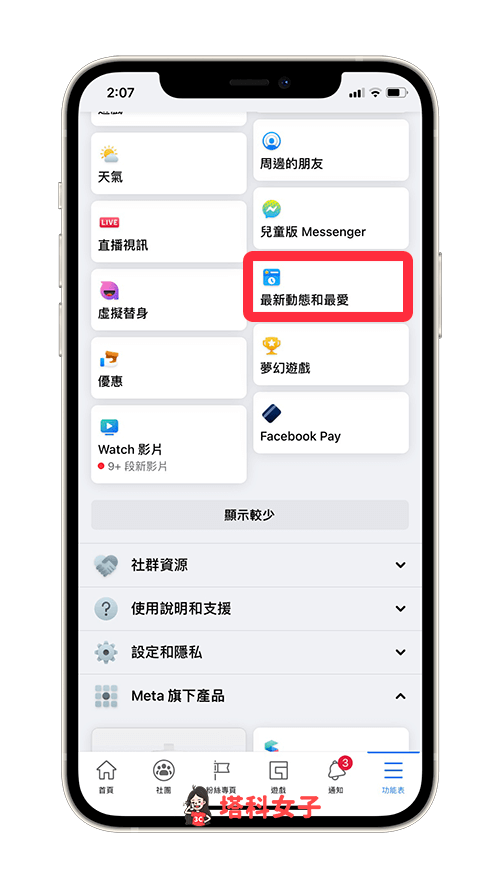
- 現在請回到 App 的 FB 首頁,最上方會顯示「首頁」、「最愛」及「最新」,切換到「最新」後,這裡面動態牆的 FB貼文排序就會以最新貼文的順序顯示。
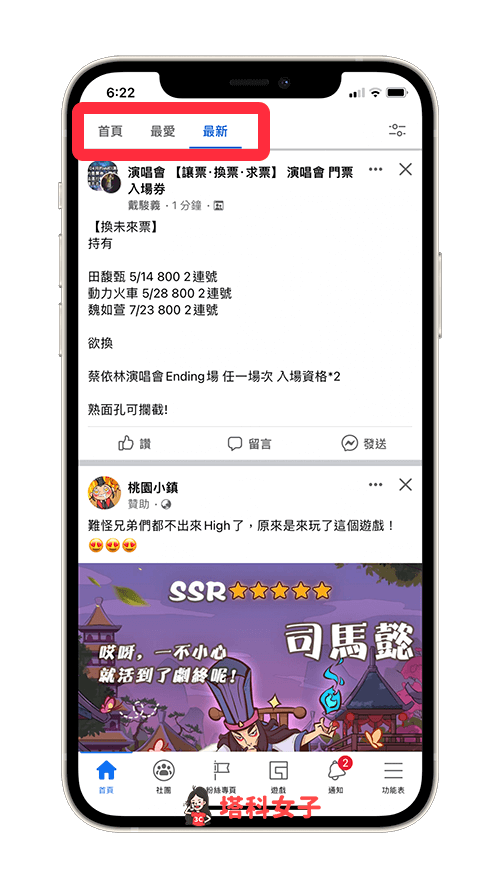
在 Android 版 FB 更改貼文排序
如果你使用 Android 安卓手機的話,我們一樣也能更改臉書 FB貼文排序,改為依照時間排序 FB 貼文,完整步驟如下:
- 前往 Google Play 將 Android 版 Facebook App 更新到最新版。
- 開啟 Facebook App,點選右上角「選單」圖示。
- 點選「顯示更多」。
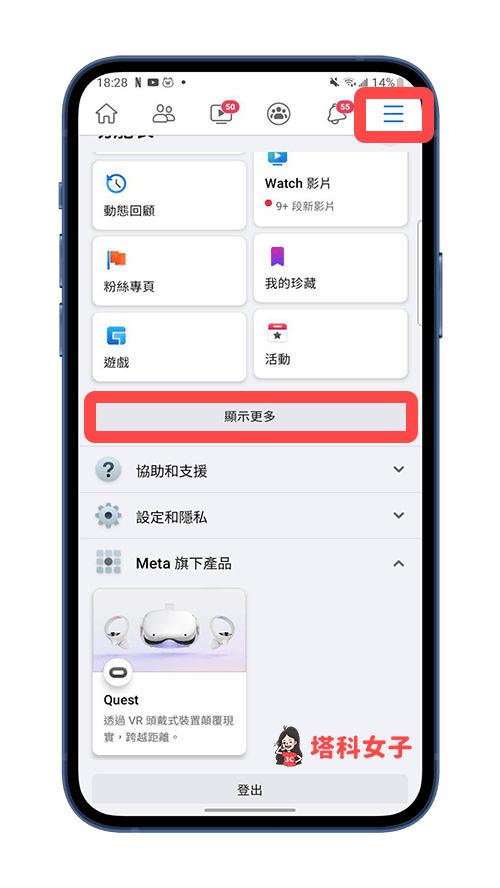 顯示更多” width=”400″ height=”710″>
顯示更多” width=”400″ height=”710″> - 點選「最新動態和最愛」後,就會自動更改 FB 動態牆的貼文排序。
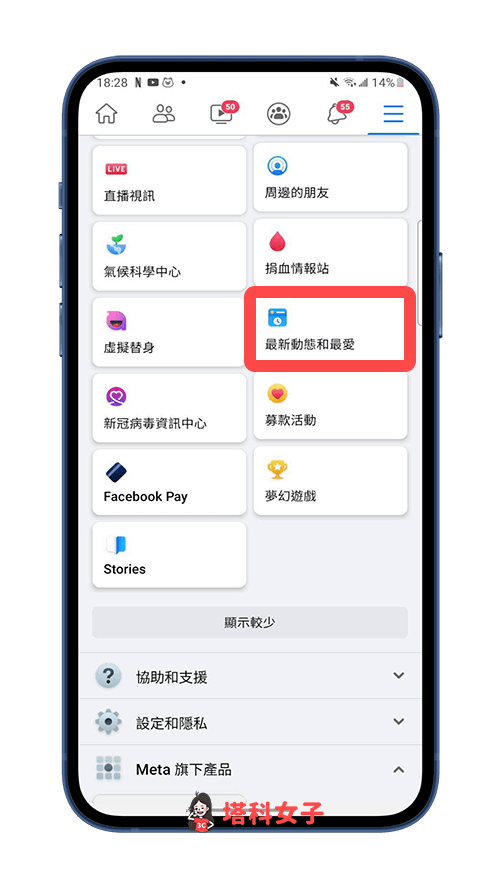
- 回到 App 的 FB 首頁,最上方會顯示三個 FB 動態牆排序分類,分別是「你的動態消息」、「最愛」及「最新」,切換到「最新」後,所有 FB 貼文就會以時間排序,最新貼文會顯示在最上方。
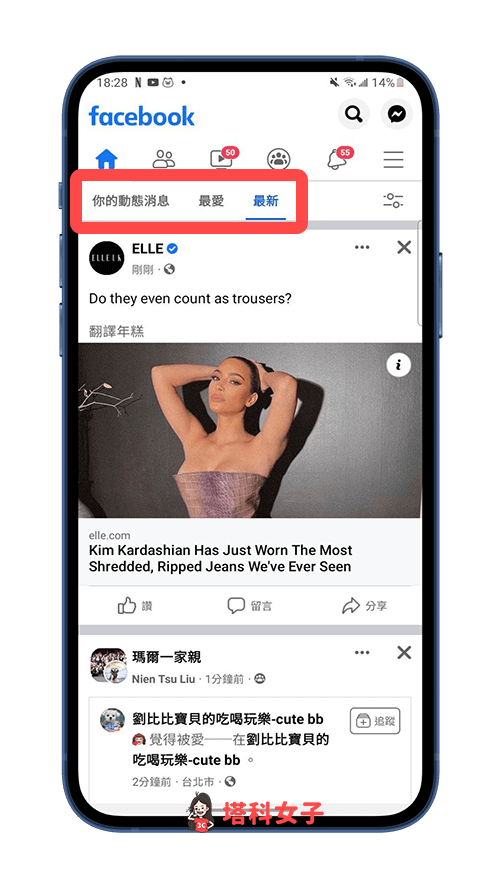
總結
如果你不想要預設的 FB 貼文牆排序方式,可以參考本文教學的步驟分別在 iOS 或 Android 版 Facebook App 更改為以最新貼文為主的排序。
編輯精選文章
- Messenger 無聲訊息怎麼用?可傳送關閉通知的靜音私訊
- LINE 新好友查詢教學,快速找到最近加入以及單方面加我好友的人
- Web Video Cast 手機投影App 將任何網站的影片投影到電視 (iOS/Android)
Ten articles before and after
Siri 建議關閉教學,取消 iPhone 搜尋顯示建議 App、Safari 網頁或 App 內容 – telegram 網頁版
iPhone照片/影片壓縮教學,使用內建方法壓縮成 zip 檔 – telegram 網頁版
Pi Network 加密貨幣挖礦 APP,手機挖礦累積 Pi 幣,一天點一次! – telegram 網頁版
最好用的習慣養成 App – Way of Life,輕鬆培養好習慣 – telegram 網頁版
FB 動態回顧怎麼用?分享及關閉通知教學 (臉書App / 網頁版) – telegram 網頁版
2021 第 32 屆金曲獎:入圍 / 得獎名單、主持人、線上看總整理 – Pick 星球 – telegram 網頁版
iPhone 桌面排版進階技巧:使用「透明 App 圖示」佔位,讓你自由排版 – telegram 網頁版
Spotify 播放清單設為私人怎麼用?避免公開所有歌單內容 – telegram 網頁版